win10桌面突然拉宽的恢复方法 win10桌面突然拉宽如何调整
更新时间:2024-01-26 08:56:06作者:xiaoliu
在使用Win10操作系统时,有时候会发现桌面突然拉宽,这给用户带来了不便和困扰,不用担心解决这个问题其实并不难。下面将介绍一些简单的方法,帮助您恢复Win10桌面的正常显示。无论是误触了快捷键、更改了显示设置,还是其他原因导致桌面拉宽,这些方法都能帮助您迅速调整回原来的样子,让您的桌面恢复正常。让我们一起来看看吧!
1、右键点击桌面空白处,选择“个性化”。
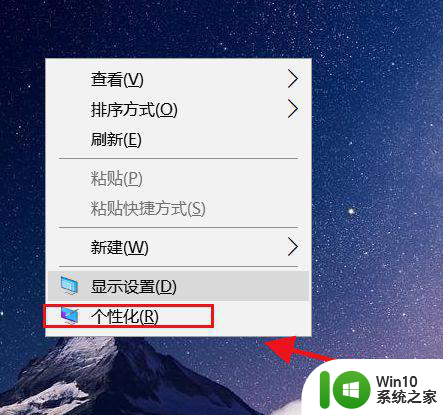
2、然后选择左侧的“背景”。
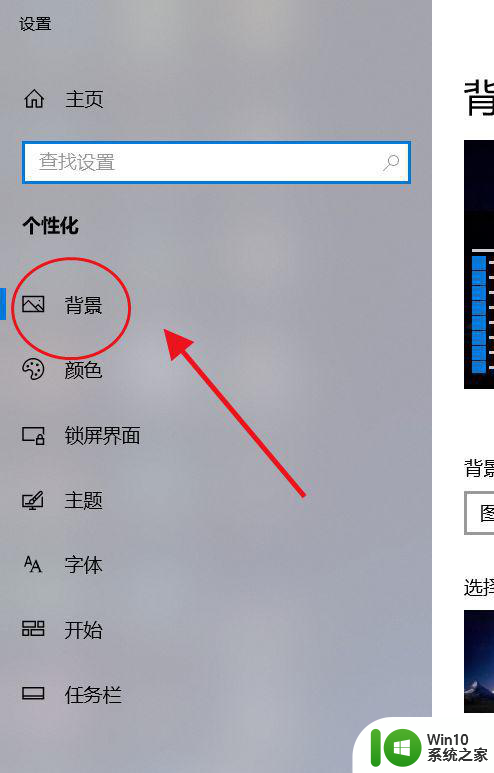
3、再然后在右边下拉找到“选择契合度”。
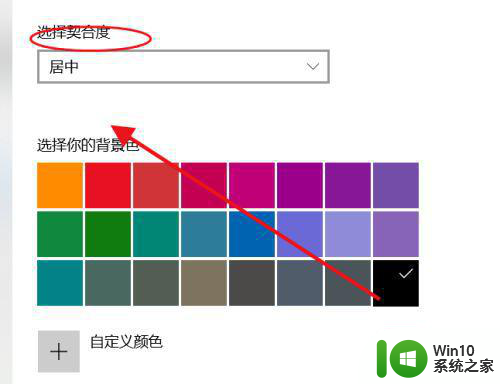
4、最后将拉伸状态改成填充状态即可。
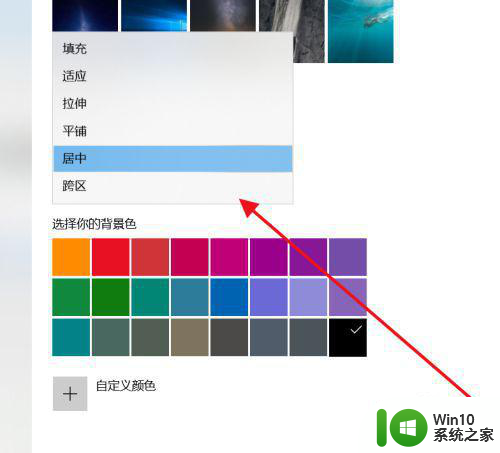
以上就是win10桌面突然拉宽的恢复方法的全部内容,有需要的用户就可以根据小编的步骤进行操作了,希望能够对大家有所帮助。
win10桌面突然拉宽的恢复方法 win10桌面突然拉宽如何调整相关教程
- win10桌面图标间距突然变大如何恢复 桌面图标间距变大了怎么调整
- 电脑桌面图标间距突然变大怎么恢复win10 电脑桌面图标间距突然变大怎么办
- Win10开机桌面图标间距突然变特别大的解决方法 Win10开机桌面图标间距突然变特别大怎么办
- win10玩游戏突然闪退到桌面的解决措施 win10玩游戏突然闪退到桌面如何解决
- win10桌面图标很宽的复原方法 win10桌面图标间隔变宽怎么恢复
- 在win10桌面创建宽带连接图标的方法 win10桌面宽带连接图标丢失怎么恢复
- win10电脑突然没声音了如何恢复 win10系统没有声音怎么调整
- win10桌面背景变灰色如何处理 win10系统背景突然变灰怎么办
- win10任务栏突然消失的恢复方法 win10任务栏突然消失无法恢复
- win10玩游戏突然返回桌面解决方法 win10弹回桌面的原因是什么
- 电脑桌面的所有应用程序图标凭空消失win10如何解决 Win10电脑桌面应用程序图标突然消失怎么回事
- 笔记本电脑win10桌面拉伸的东西怎么设置蓝色 如何在Win10笔记本电脑上设置桌面拉伸为蓝色
- 蜘蛛侠:暗影之网win10无法运行解决方法 蜘蛛侠暗影之网win10闪退解决方法
- win10玩只狼:影逝二度游戏卡顿什么原因 win10玩只狼:影逝二度游戏卡顿的处理方法 win10只狼影逝二度游戏卡顿解决方法
- 《极品飞车13:变速》win10无法启动解决方法 极品飞车13变速win10闪退解决方法
- win10桌面图标设置没有权限访问如何处理 Win10桌面图标权限访问被拒绝怎么办
win10系统教程推荐
- 1 蜘蛛侠:暗影之网win10无法运行解决方法 蜘蛛侠暗影之网win10闪退解决方法
- 2 win10桌面图标设置没有权限访问如何处理 Win10桌面图标权限访问被拒绝怎么办
- 3 win10关闭个人信息收集的最佳方法 如何在win10中关闭个人信息收集
- 4 英雄联盟win10无法初始化图像设备怎么办 英雄联盟win10启动黑屏怎么解决
- 5 win10需要来自system权限才能删除解决方法 Win10删除文件需要管理员权限解决方法
- 6 win10电脑查看激活密码的快捷方法 win10电脑激活密码查看方法
- 7 win10平板模式怎么切换电脑模式快捷键 win10平板模式如何切换至电脑模式
- 8 win10 usb无法识别鼠标无法操作如何修复 Win10 USB接口无法识别鼠标怎么办
- 9 笔记本电脑win10更新后开机黑屏很久才有画面如何修复 win10更新后笔记本电脑开机黑屏怎么办
- 10 电脑w10设备管理器里没有蓝牙怎么办 电脑w10蓝牙设备管理器找不到
win10系统推荐
- 1 番茄家园ghost win10 32位官方最新版下载v2023.12
- 2 萝卜家园ghost win10 32位安装稳定版下载v2023.12
- 3 电脑公司ghost win10 64位专业免激活版v2023.12
- 4 番茄家园ghost win10 32位旗舰破解版v2023.12
- 5 索尼笔记本ghost win10 64位原版正式版v2023.12
- 6 系统之家ghost win10 64位u盘家庭版v2023.12
- 7 电脑公司ghost win10 64位官方破解版v2023.12
- 8 系统之家windows10 64位原版安装版v2023.12
- 9 深度技术ghost win10 64位极速稳定版v2023.12
- 10 雨林木风ghost win10 64位专业旗舰版v2023.12